In het gouden tijdperk van gaming, voordat voice chats mainstream werden, was de vreugde van het spelen van coöperatieve spellen met vrienden die rond een enkele console ineengedoken was ongeëvenaard. Het herscheppen van deze ervaring is eenvoudiger dan je zou denken. Laten we duiken in hoe je split-screen kunt instellen op Minecraft voor Xbox One of andere consoles, zodat je alle essentials zoals frisdrank, snacks en, natuurlijk, je vrienden hebt die klaar zijn om mee te doen aan het plezier.
Inhoudsopgave
- Belangrijke details
- Hoe speel je een split -scherm in Minecraft?
- Hoe speel je Minecraft uit één console?
- Hoe split je scherm minecraft online?
Belangrijke details
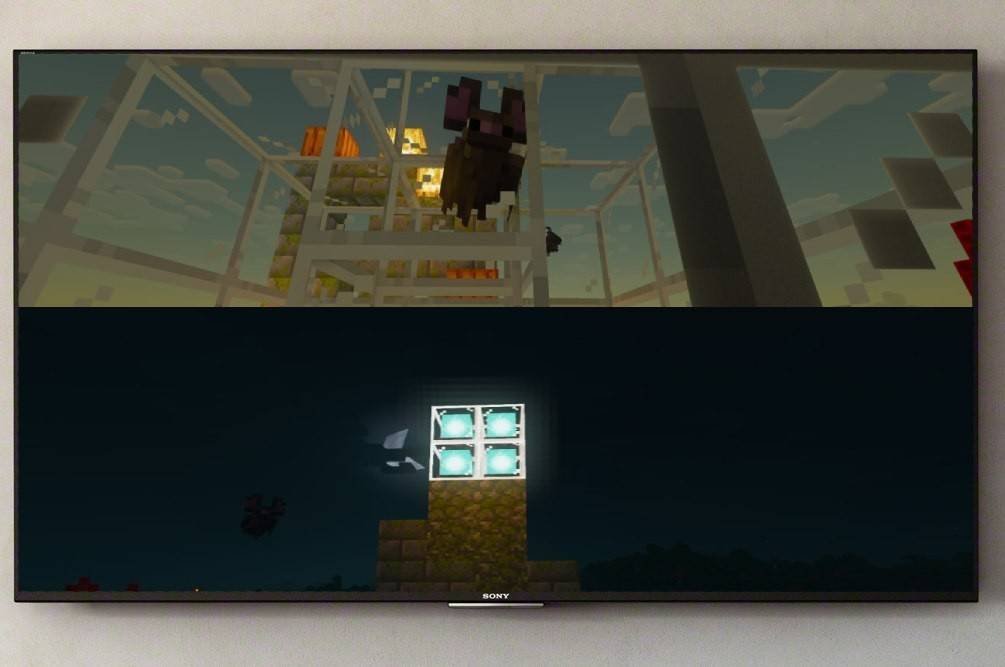 Afbeelding: ensigame.com
Afbeelding: ensigame.com
Ten eerste is het cruciaal om op te merken dat de split-screen-functie van Minecraft exclusief beschikbaar is op consoles zoals Xbox, PlayStation en Nintendo Switch. Helaas wordt deze functie niet ondersteund op pc. Om te genieten van splitscreen, heb je een tv of scherm nodig dat de HD-resolutie ondersteunt (minimaal 720p), en je console moet deze resolutie kunnen uitvoeren. Bij het aansluiten van uw console op het scherm wordt het gebruik van een HDMI -kabel aanbevolen omdat deze de resolutie automatisch instelt. Als u een VGA -kabel gebruikt, moet u mogelijk de instellingen op uw Xbox of PlayStation handmatig aanpassen.
Hoe speel je een split -scherm in Minecraft?
 Afbeelding: ensigame.com
Afbeelding: ensigame.com
Minecraft biedt veelzijdige opties voor split-screen, zodat u lokaal kunt spelen of online verbinding kunt maken voor een bredere multiplayer-ervaring. Laten we onderzoeken hoe u dit kunt instellen.
Hoe speel je Minecraft uit één console?
Voor lokaal splitscreen kunt u maximaal vier spelers op één apparaat hebben, op voorwaarde dat u voldoende controllers hebt. Hoewel het proces enigszins kan variëren, afhankelijk van de console, is hier een algemene gids om u op weg te helpen:
 Afbeelding: ensigame.com
Afbeelding: ensigame.com
Begin met het aansluiten van uw console op de tv met een HDMI -kabel. Start Minecraft en beslis of u een nieuw spel wilt starten of een bestaand wilt voortzetten. Zorg ervoor dat u de multiplayer -functie in de instellingen uitschakelt om het spel lokaal te houden.
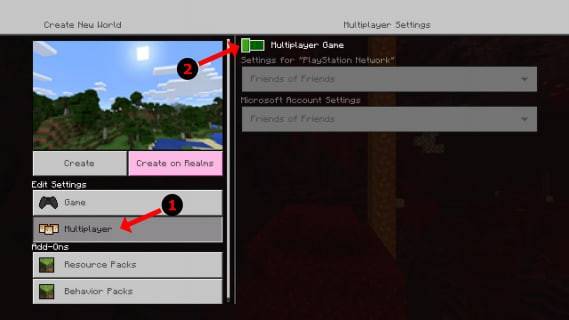 Afbeelding: alphr.com
Afbeelding: alphr.com
Kies de moeilijkheidsgraad van je spel, extra instellingen en wereldparameters. Als je een opgeslagen wereld hervat, kun je deze stap overslaan.
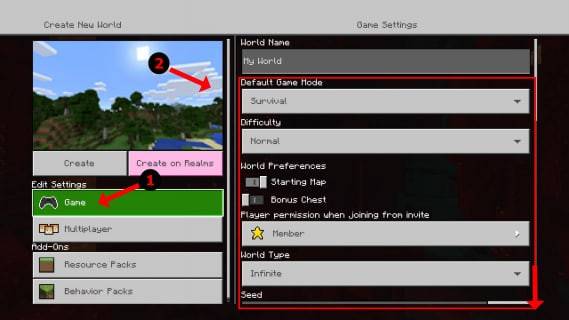 Afbeelding: alphr.com
Afbeelding: alphr.com
Zodra alles is ingesteld, drukt u op Start en laat u het spel laden. Naarmate het spel begint, kun je extra spelers activeren. Druk op een PlayStation twee keer op de knop "Opties"; Op een Xbox is de knop "Start" meestal voldoende.
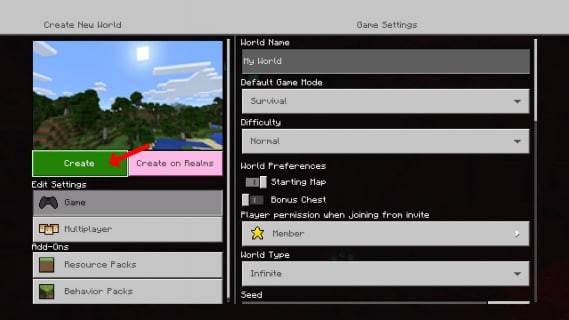 Afbeelding: alphr.com
Afbeelding: alphr.com
Log in op uw account en eenmaal verbonden, wordt het scherm automatisch in secties gedeeld, waardoor maximaal vier spelers kunnen deelnemen.
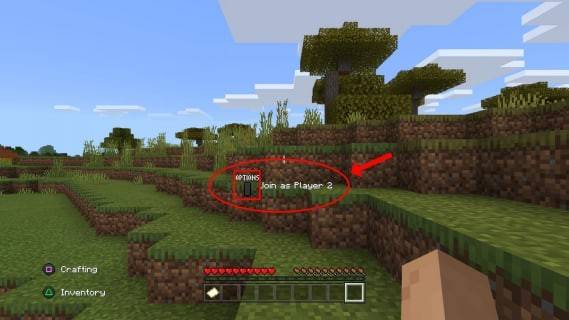 Afbeelding: alphr.com
Afbeelding: alphr.com
Dat is het! Je bent helemaal klaar om met je vrienden te genieten van split-screen minecraft.
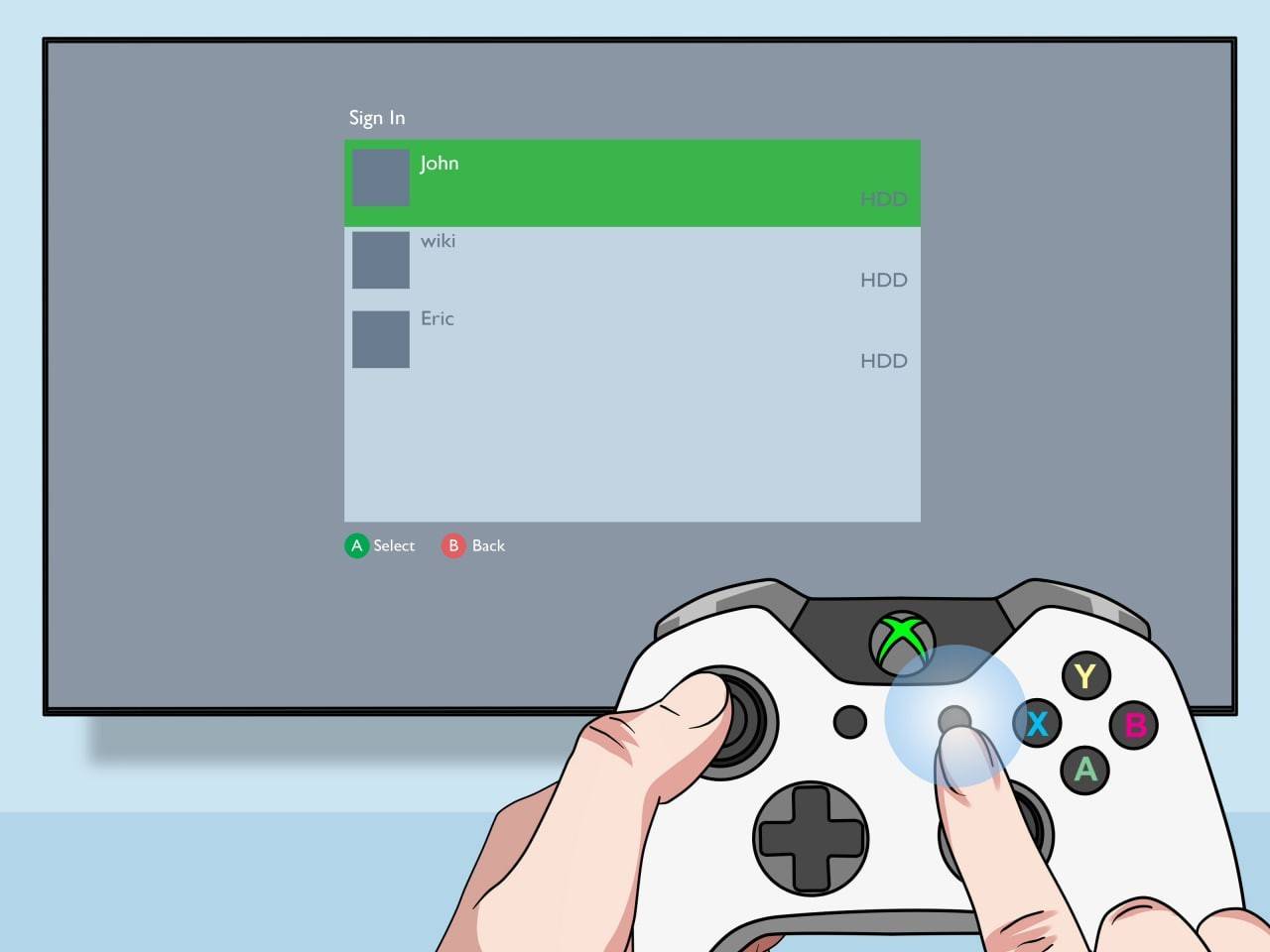 Afbeelding: pt.wikiHow.com
Afbeelding: pt.wikiHow.com
Hoe split je scherm minecraft online?
Het is belangrijk om te verduidelijken dat u het scherm niet kunt splitsen met een andere online speler. Split-scherm is uitsluitend voor lokaal spel uit één console. U kunt uw lokale spel echter verbeteren door extra online spelers uit te nodigen.
Het proces is vergelijkbaar met het opzetten van een lokaal spel. Log in op uw account, start een spel, maar schakel deze keer multiplayer in. U kunt vervolgens uitnodigingen naar uw "externe" vrienden sturen om deel te nemen aan uw spel.
 Afbeelding: youtube.com
Afbeelding: youtube.com
Minecraft valt op als een topcoöperatief spel en het spelen van het split-screen met vrienden kan een uniek niveau van plezier brengen. Probeer het eens en dompel jezelf onder in het plezier en de kameraadschap van gamen samen!








